如何在Win10中將USB端口掛起以節省電力-it運維
2020-06-01 17:19 作者:艾銻無限 瀏覽量:
USB選擇性暫停是Windows操作系統中一項非常有用的電源管理功能,借助此功能,你可以將未使用的USB端口掛起以降低計算機的功耗。這將或多或少為你的Windows電腦帶來更長的續航時間,今天,IT之家將和你分享啟用該功能的方法。-it運維
要啟用USB選擇性暫停十分簡單,這里有兩種方法,我們來逐一介紹。-it運維
方法一:通過控制面板設置
在微軟小娜中搜索并打開控制面板,
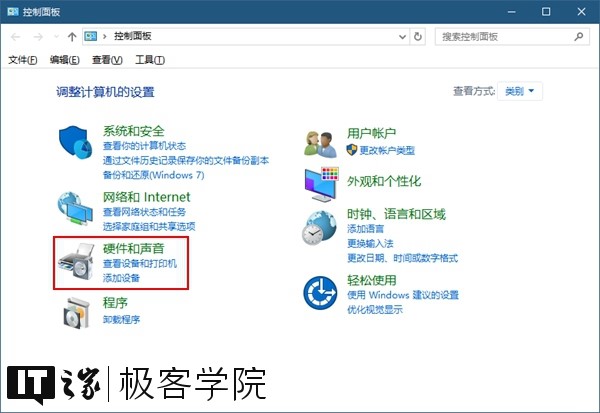
▲步驟一
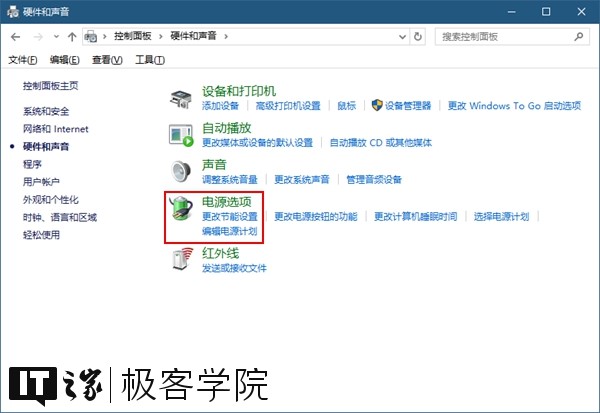

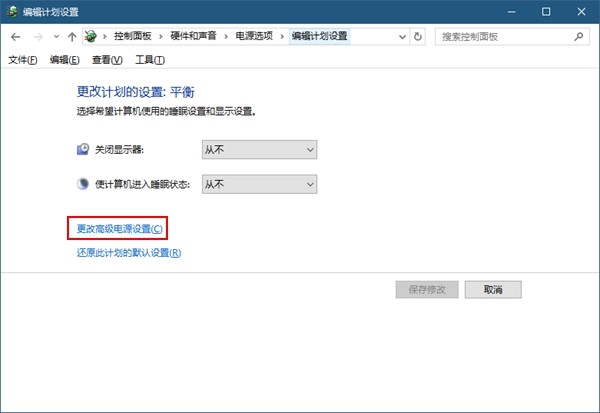
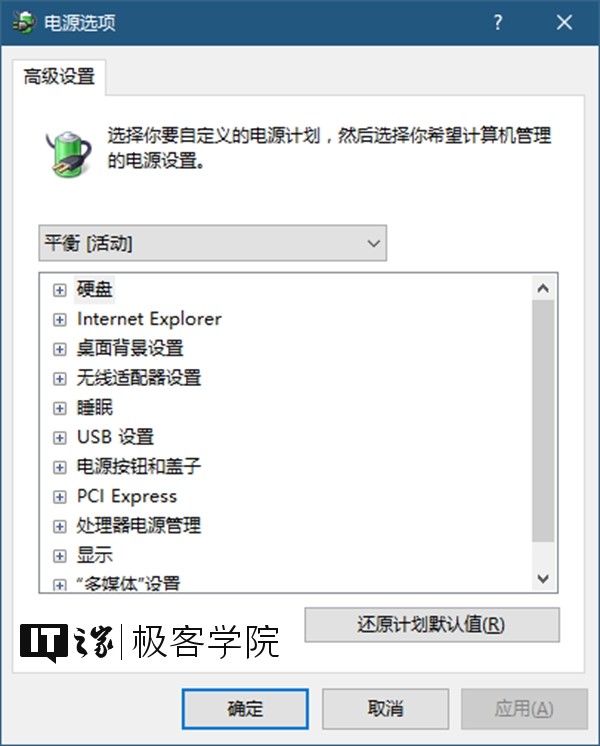
展開USB設置-USB選擇性暫停設置,將使用電池和接通電源兩種場景下的方案設置為已啟用。
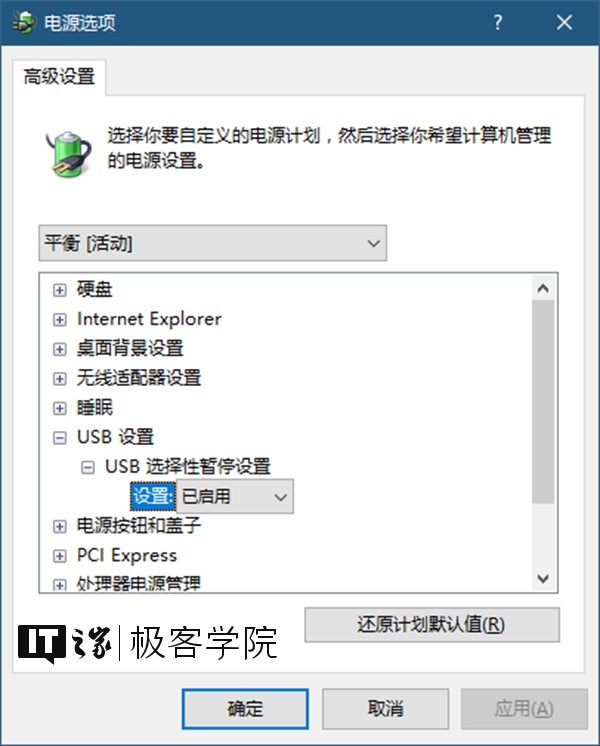
依次點擊開始菜單-設置-系統-電源和睡眠-其他電源設置-更改計劃設置-更改高級電源設置。
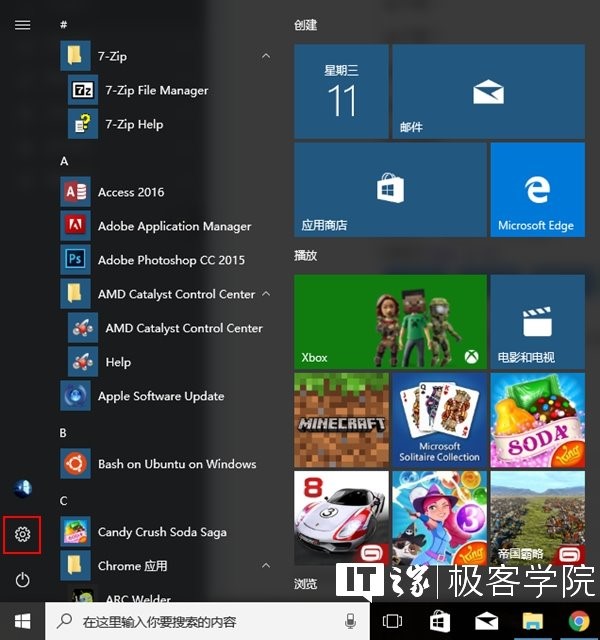
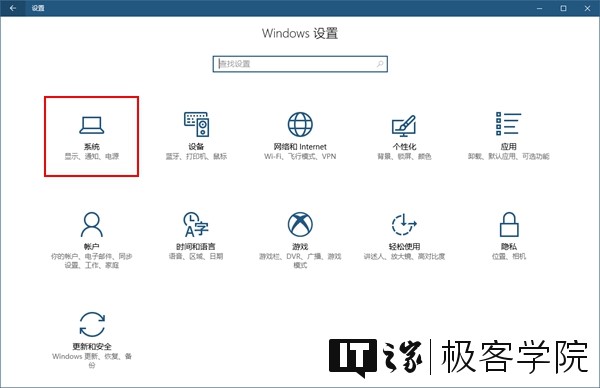
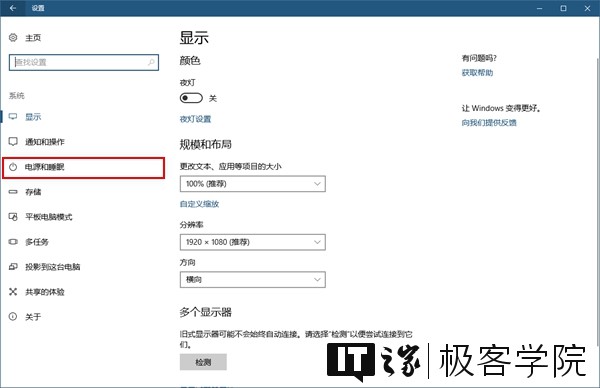
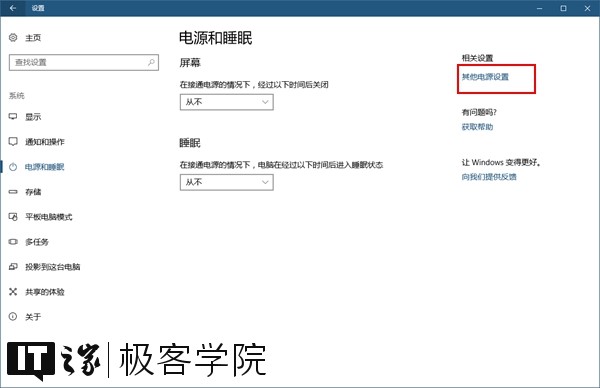
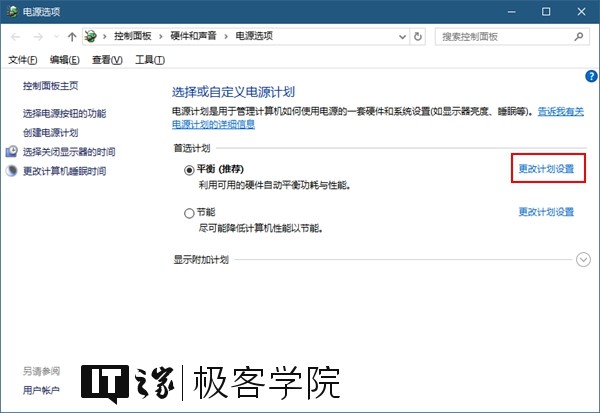
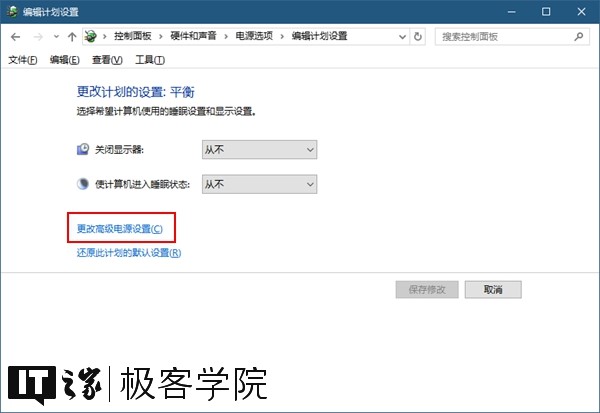
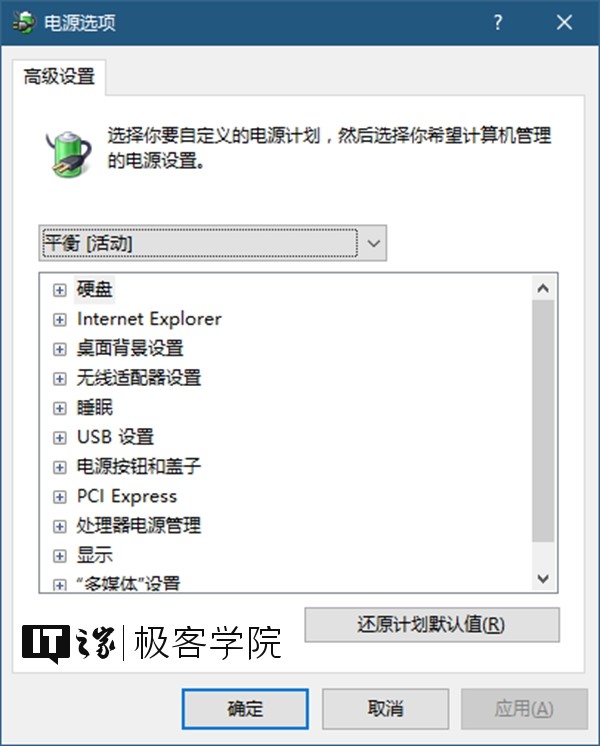
方法二:使用命令行設置
在Win10中,有個內置的命令:powercfg,使用該命令可以調整和Windows電源管理有關的很多參數,這里,我們使用該命令來設置USB選擇性掛起。
在微軟小娜中搜索并打開cmd,
輸入并執行以下命令來啟用USB選擇性暫停:
powercfg /SETACVALUEINDEX SCHEME_CURRENT 2a737441-1930-4402-8d77-b2bebba308a3 48e6b7a6-50f5-4782-a5d4-53bb8f07e226 1
現在,USB選擇性暫停即處在開啟狀態。
要禁用USB選擇性暫停(在使用電池的情況下),請輸入并執行以下命令:
powercfg /SETDCVALUEINDEX SCHEME_CURRENT 2a737441-1930-4402-8d77-b2bebba308a3 48e6b7a6-50f5-4782-a5d4-53bb8f07e226 0
要禁用USB選擇性暫停(在接通電源的情況下),請輸入并執行以下命令:
powercfg /SETACVALUEINDEX SCHEME_CURRENT 2a737441-1930-4402-8d77-b2bebba308a3 48e6b7a6-50f5-4782-a5d4-53bb8f07e226 0
你可以將這三條命令保存為bat文件,需要設置時雙擊運行即可,和使用控制面板設置相比,這將省去很多步驟。
以上文章由北京艾銻無限科技發展有限公司整理
相關文章
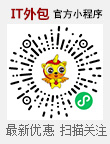 關閉
關閉




